Întrebare
Problemă: Cum se remediază fișierele criptate prin ransomware ODIN?
Bănuiesc că am deschis un mesaj de e-mail suspect care explică cum a intrat acest virus în computerul meu. Acum toate fișierele importante sunt blocate și au extensia .odin. Am de-a face cu un astfel de virus pentru prima dată, așa că nu cunosc metodele de recuperare a fișierelor. Orice ajutor ar fi apreciat.
Răspuns rezolvat
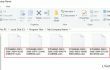
ODIN ransomware funcționează ca noua ediție a celebrului Locky. Ransomware-ului i s-a acordat un astfel de malware de titlu după ce adaugă a
.odin extensie la fișierele deteriorate. În plus, virusul trece la utilizare .dll fișiere pentru executarea comenzii sale din fișierele .wsf și .js utilizate anterior. Fișierele anterioare măresc funcționarea mai bună a virusului, deoarece pot fi utilizate de mai multe aplicații în același timp. Aceste fișiere conțin coduri specifice în ele și, în special, permit unui utilizator să le folosească de mai multe ori. În plus, fișierele ocupă mai puțin spațiu decât fișierele .js sau .wsf.Când ransomware-ul reușește să se infiltreze în dispozitiv și să cripteze fișierele, își prezintă cerințele în _[2_digit_number]_HOWDO_text.htmeu _HOWDO_text.bmp, și _HOWDO_text.html. La fel de comun pentru virușii familiei Locky, victimele ar trebui să transfere răscumpărarea prin browserul Tor, ceea ce face tranzacția anonimă și ajută la ascunderea identității escrocilor. În orice caz, dacă această amenințare s-a lovit de tine, nu ar trebui să cedezi în panică. Următoarele metode vă pot ajuta să restaurați, dacă nu toate, cel puțin o parte bună a fișierelor. Cel mai bun mod ar fi să folosești original ODIN Decrypter (Notă. Nu descărcați cel promovat de hackeri). În timp ce cercetătorii viruși lucrează la el, puteți utiliza metode alternative. În plus, dacă ați făcut o copie de rezervă a fișierelor, nu aveți nevoie de un instrument suplimentar de decriptare, deoarece trebuie pur și simplu să eliminați amenințarea și să restaurați fișierele. Înainte de a trece la opțiunile de recuperare a datelor, nu uitați să opriți complet ODIN cu ReimagineazăMacina de spalat rufe X9.
Opțiunea 1. Folosind Data Recovery Pro
Pentru a repara sistemul deteriorat, trebuie să achiziționați versiunea licențiată a Reimaginează Reimaginează.
Acest instrument Data Recovery Pro este creat pentru a trata fișierele deteriorate și lipsă după o blocare neașteptată a sistemului. Ținând cont de activitatea recentă a amenințărilor ransomware, dezvoltatorii acestui software l-au actualizat. De asemenea, ar putea servi ca alternativă pentru restaurarea fișierelor.
Opțiunea 2. Lansarea Shadow Explorer
Pentru a repara sistemul deteriorat, trebuie să achiziționați versiunea licențiată a Reimaginează Reimaginează.
Programul reușește să restaureze fișierele folosind copii umbra de volum care sunt generate automat de sistemul de operare. Amenințările minore de ransomware nu șterg aceste copii, astfel încât utilizatorii reușesc să recupereze fișierele folosind aplicația. În cazul ransomware-ului ODIN, este posibil să aveți o șansă, deoarece unii utilizatori au raportat că au recuperat datele după lansarea acestei aplicații
Opțiunea 3. Accesați caracteristica Windows Previous Version
Pentru a repara sistemul deteriorat, trebuie să achiziționați versiunea licențiată a Reimaginează Reimaginează.
Acești pași vă ajută să recuperați documentele valoroase numai atunci când funcția Restaurare sistem este activată. Deci verificați setările din Securitate și întreținere (Actualizare și securitate în Windows 10) după navigarea către Panou de control sau Setări. Acești pași ar trebui aplicați fiecărui fișier separat. Veți avea nevoie de ceva timp după ce le veți parcurge pe toate:
- Găsiți fișierul codificat și faceți clic dreapta pe el.
- Alege Proprietăți și navigați la Versiunile anterioare fila.
- Căutați copiile disponibile ale fișierului în Versiuni de foldere. După ce ați găsit-o pe cea potrivită, faceți clic Restabili.
Tutorial de backup. Cum să faci copii de rezervă ale fișierelor tale?
Pentru a repara sistemul deteriorat, trebuie să achiziționați versiunea licențiată a Reimaginează Reimaginează.
- Apăsați butonul Start, apoi navigați la Panou de control > (Setări în Windows 10) Sistem și întreținere (Actualizare și securitate în Windows 10) > Backup și restaurare.
- În cazul în care nu aveți copii de rezervă anterioare, creați una nouă făcând clic Configurați backup.
Reparați automat erorile
Echipa ugetfix.com încearcă să facă tot posibilul pentru a ajuta utilizatorii să găsească cele mai bune soluții pentru eliminarea erorilor lor. Dacă nu doriți să vă luptați cu tehnicile de reparații manuale, vă rugăm să utilizați software-ul automat. Toate produsele recomandate au fost testate și aprobate de profesioniștii noștri. Instrumentele pe care le puteți utiliza pentru a remedia eroarea sunt enumerate mai jos:
Oferi
fa-o acum!
Descărcați FixFericire
Garanție
fa-o acum!
Descărcați FixFericire
Garanție
Dacă nu ați reușit să remediați eroarea utilizând Reimage, contactați echipa noastră de asistență pentru ajutor. Vă rugăm să ne comunicați toate detaliile pe care credeți că ar trebui să le cunoaștem despre problema dvs.
Acest proces de reparare patentat folosește o bază de date de 25 de milioane de componente care pot înlocui orice fișier deteriorat sau lipsă de pe computerul utilizatorului.
Pentru a repara sistemul deteriorat, trebuie să achiziționați versiunea licențiată a Reimaginează instrument de eliminare a programelor malware.

Un VPN este crucial atunci când vine vorba de confidențialitatea utilizatorului. Trackerele online, cum ar fi cookie-urile, pot fi utilizate nu numai de platformele de socializare și alte site-uri web, ci și de furnizorul dvs. de servicii de internet și de guvern. Chiar dacă aplicați cele mai sigure setări prin intermediul browserului dvs. web, puteți fi urmărit prin intermediul aplicațiilor care sunt conectate la internet. În plus, browserele axate pe confidențialitate, cum ar fi Tor, nu sunt o alegere optimă din cauza vitezei de conectare reduse. Cea mai bună soluție pentru confidențialitatea ta este Acces privat la internet – fii anonim și sigur online.
Software-ul de recuperare a datelor este una dintre opțiunile care v-ar putea ajuta recuperați fișierele dvs. Odată ce ștergeți un fișier, acesta nu dispare în aer – rămâne în sistem atâta timp cât nu sunt scrise date noi deasupra acestuia. Data Recovery Pro este un software de recuperare care caută copii de lucru ale fișierelor șterse de pe hard disk. Prin utilizarea instrumentului, puteți preveni pierderea documentelor valoroase, a lucrărilor școlare, a fotografiilor personale și a altor fișiere esențiale.